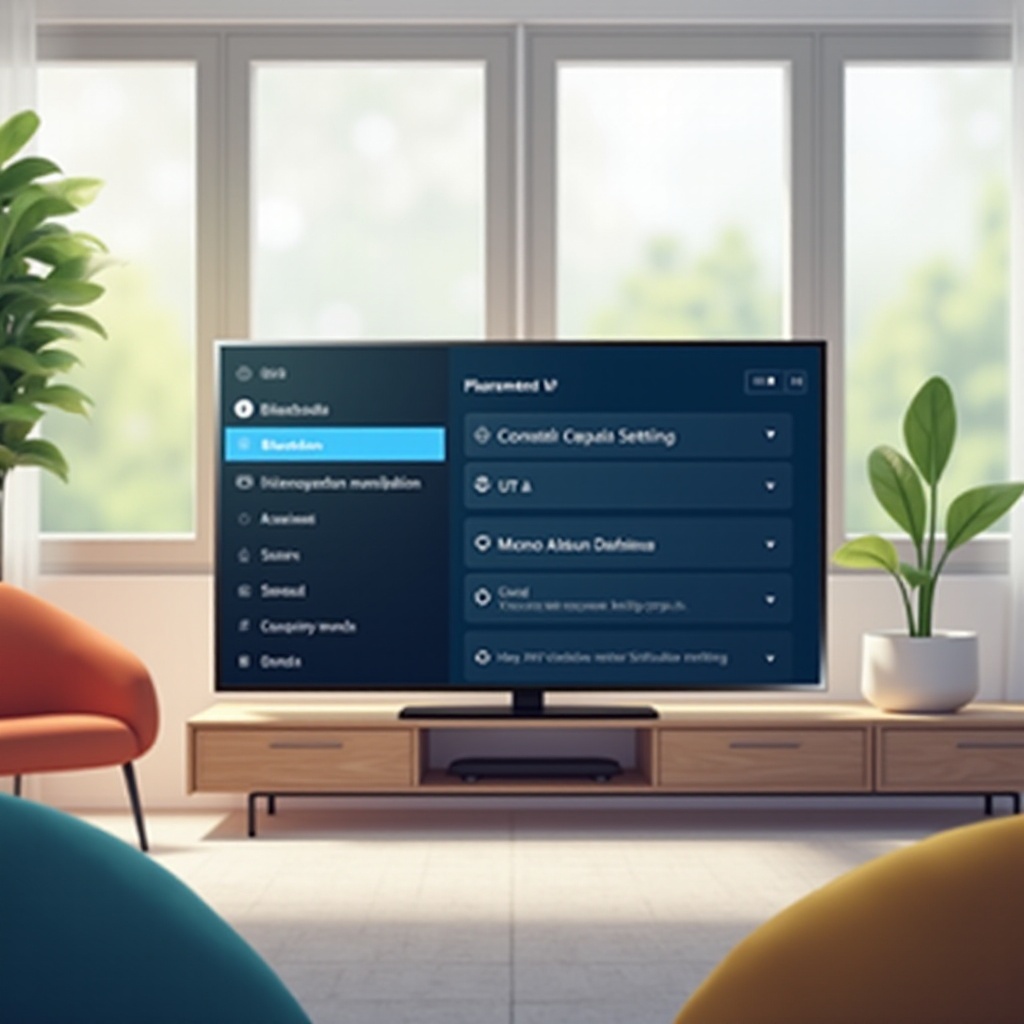Wprowadzenie
Cieszenie się nieskazitelnym doświadczeniem audio na urządzeniach Apple wiąże się z płynną łącznością. AirPods, słynące z wyjątkowej jakości dźwięku i łatwości obsługi, doskonale integrują się z produktami Apple, takimi jak MacBook. Jeśli podłączasz je po raz pierwszy, proces może wydawać się nieco trudny. Wiedza o tym, jak podłączyć AirPods do MacBooka, nie tylko upraszcza korzystanie z gadżetów, ale także poprawia codzienne czynności, czy to uczestnictwo w spotkaniach wirtualnych, oglądanie filmów, czy cieszenie się ulubionymi playlistami. Ten artykuł poprowadzi Cię przez cały proces połączenia, rozwiązywanie typowych problemów i odkrywanie zaawansowanych funkcji dla zoptymalizowanego doświadczenia słuchowego.

Przygotowanie urządzeń
Przed przejściem do podłączenia MacBooka i AirPods, ważne jest przygotowanie urządzeń. Zacznij od upewnienia się, że MacBook działa na najnowszej wersji macOS, ponieważ przestarzałe oprogramowanie może zakłócać łączność Bluetooth. Dodatkowo upewnij się, że AirPods są wystarczająco naładowane, aby uniknąć przerw podczas konfiguracji i użytkowania.
Aktywacja Bluetooth na MacBooku to Twój następny krok. Kliknij ikonę Bluetooth znajdującą się w menu systemowym, aby sprawdzić, czy jest włączona. To przygotowanie zapewnia płynne połączenie, umożliwiając bezproblemowe przejście do rzeczywistych kroków konfiguracji.
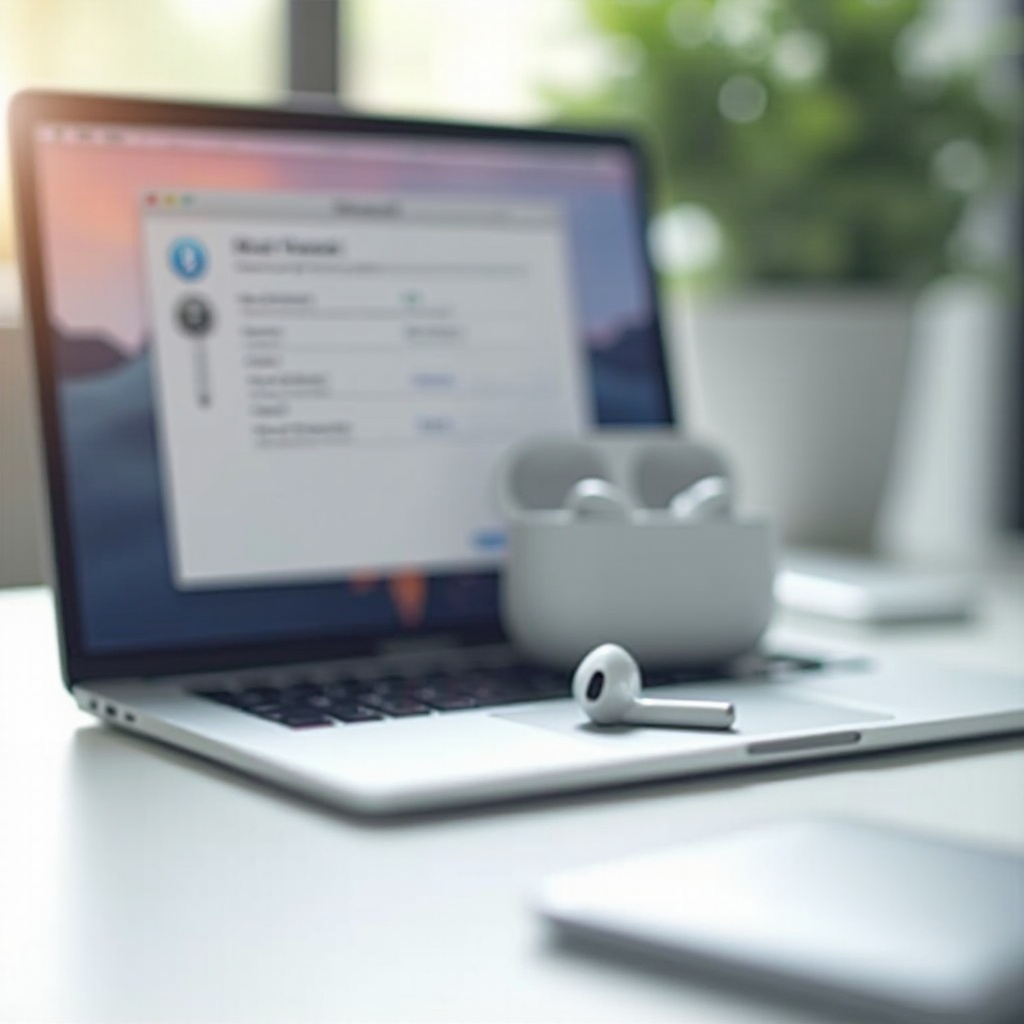
Przewodnik krok po kroku podłączania AirPods do MacBooka
Gdy urządzenia są gotowe, postępuj zgodnie z tymi szczegółowymi instrukcjami, aby podłączyć AirPods do MacBooka:
- Otwórz Preferencje Systemowe na MacBooku:
- Kliknij logo Apple w lewym górnym rogu ekranu.
-
Wybierz “Preferencje systemowe” z opcji rozwijanych.
-
Wybierz Bluetooth:
- Zlokalizuj i kliknij ikonę “Bluetooth” w oknie Preferencji systemowych.
-
Upewnij się, że Bluetooth jest włączony; jeśli nie, kliknij “Włącz Bluetooth”.
-
Przygotuj AirPods:
- Otwórz pokrywę etui AirPods, nie wyjmując AirPods.
-
Przytrzymaj przycisk konfiguracji na tyle etui, aż lampka statusu zacznie migać na biało.
-
Podłącz AirPods:
- Twoje AirPods powinny teraz pojawić się na liście dostępnych urządzeń MacBooka.
-
Kliknij “Połącz” obok nazwy AirPods, aby rozpocząć proces parowania.
-
Sfinalizuj połączenie:
- Po podłączeniu status zostanie zaktualizowany na ‘Połączono’ na liście urządzeń Bluetooth.
- Umieść AirPods w uszach; powinieneś usłyszeć dźwięk potwierdzenia, co oznacza udane połączenie.
Trzymanie się tych kroków zapewnia szybkie i efektywne połączenie, umożliwiając natychmiastowy dostęp do możliwości audio MacBooka przez AirPods.
Rozwiązywanie typowych problemów z łącznością
Czasami możesz napotkać problemy z łącznością, mimo starannego przestrzegania kroków konfiguracji. Skuteczne radzenie sobie z tymi typowymi problemami może zapobiec większym zakłóceniom:
- AirPods nie pojawiają się na liście Bluetooth:
-
Ponownie otwórz etui AirPods i spróbuj ponownie. Upewnij się, że lista Bluetooth MacBooka jest odświeżona.
-
Połączenie nagle się zrywa:
-
Sprawdź stabilność Bluetooth MacBooka. Często wyłączenie i ponowne włączenie Bluetooth rozwiązuje ten problem.
-
Problemy z jakością dźwięku:
- Zapomnij i ponownie podłącz AirPods przez menu Bluetooth dla odświeżonego połączenia i poprawionej jakości dźwięku.
Ten segment rozwiązywania problemów wyposaża Cię w strategie pokonywania potencjalnych przeszkód i utrzymania nieprzerwanej satysfakcji audio.
Optymalizacja doświadczenia audio na MacBooku
Jeszcze bardziej popraw swój doświadczenie audio, dostosowując ustawienia do swoich upodobań. Włącz ‘Preferencje systemowe’, przejdź do “Dźwięk” i dostosuj kanały lub ustawienia EQ w zależności od tego, czego słuchasz.
Dodatkowo odkryj funkcje takie jak “Przestrzenny dźwięk” na obsługiwanych urządzeniach, który tworzy bardziej otaczający dźwięk przestrzenny, szczególnie przydatny podczas oglądania filmów lub grania w gry. Ręczne przełączanie na AirPods jako wyjście audio jest zalecane podczas przełączania się z innych urządzeń, aby uniknąć niespodziewanych problemów z dźwiękiem.

Zaawansowane funkcje i wskazówki
Eksplorując zaawansowane funkcje AirPods kompatybilne z MacBookiem, możesz jeszcze bardziej podnieść swoje doświadczenie audio. Rozważ użycie funkcji takich jak “Automatyczne wykrywanie ucha”, która wstrzymuje odtwarzanie przy usunięciu AirPods, oszczędzając baterię i zapobiegając wyciekom audio — nie wspominając o poprawieniu personalizacji poprzez ustawienia Bluetooth.
Dla multitaskerów funkcja płynnego łączenia pozwala na automatyczne przełączanie MacBooka pomiędzy urządzeniami zarejestrowanymi pod tym samym Apple ID, jak z iPhone’a na MacBooka, ułatwiając nieprzerwaną pracę między urządzeniami.
Na koniec, upewnij się, że oprogramowanie AirPods jest zawsze aktualne, aby czerpać korzyści z najnowszych aktualizacji i poprawek od Apple, które często zawierają ekscytujące nowe funkcje i ulepszenia.
Podsumowanie
Podłączanie AirPods do MacBooka to prosty proces, który znacznie zwiększa Twoje doświadczenie audio po zaznajomieniu się. Od wstępnych kontroli przygotowawczych do eksploracji zaawansowanych funkcji, każdy krok poprawia sposób korzystania z MacBooka. Z stabilnym połączeniem AirPods, muzyka, komunikacja i rozrywka stają się znacznie bardziej immersyjne. Utrzymuj swoje urządzenia Apple aktualne, aby zmaksymalizować swoją przyjemność i funkcjonalność, umożliwiając skupienie się na produktywności i przyjemności.
Często Zadawane Pytania
Dlaczego moje AirPods nie łączą się z MacBookiem?
Upewnij się, że Bluetooth na Twoim MacBooku jest włączony i zaktualizowany. Zresetowanie AirPods i ponowne próbowanie połączenia również może pomóc.
Czy mogę podłączyć wiele AirPods do jednego MacBooka?
Możesz podłączyć wiele AirPods kolejno, ale używać tylko jednej pary na raz. Dla jednoczesnego słuchania, zapoznaj się z funkcją Udostępnianie Dźwięku na urządzeniach iOS.
Czy muszę instalować jakiekolwiek oprogramowanie, aby podłączyć AirPods do mojego MacBooka?
Nie, macOS zawiera wbudowane narzędzia do zarządzania Bluetooth, co sprawia, że połączenie MacBooka z AirPods to prosty proces.